▷ Intel ταχεία τι είναι αυτό και τι είναι για;
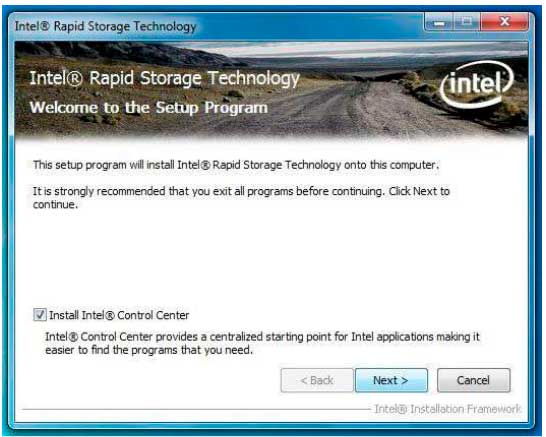
Πίνακας περιεχομένων:
- Οι αρχές αυτής της τεχνολογίας αποθήκευσης
- Τι είναι το Intel Rapid
- Τι είναι το λογισμικό Intel Rapid Storage;
- Εξαρτήματα λογισμικού IRST
- Πλεονεκτήματα της εγκατάστασης του λογισμικού IRST:
- Μειονεκτήματα εγκατάστασης λογισμικού IRST:
- Προετοιμασίες για την εγκατάσταση του IRST
- Εγκατάσταση λογισμικού Intel RST
- Απαιτήσεις για τη χρήση της SSD ως προσωρινής μνήμης
- Πώς να εγκαταστήσετε και να διαμορφώσετε ένα SSD ως προσωρινή μνήμη
- Συμπεράσματα σχετικά με την Intel Rapid
Σε αυτό το άρθρο θα συζητήσουμε την τεχνολογία Intel Rapid, τον τρόπο ρύθμισης παραμέτρων και ακόμη και αν υπάρχουν συγκεκριμένα οφέλη από τη χρήση της για τη βελτίωση της συνολικής απόδοσης των υπολογιστών.
Οι μονάδες SSD παρέχουν εξαιρετικά γρήγορη πρόσβαση σε δεδομένα και ακόμη και χρόνους φόρτωσης. Ωστόσο, η σύγκρουση είναι ότι παρέχουν σημαντικά μικρότερο συνολικό χώρο αποθήκευσης δεδομένων, ενώ προσφέρουν σχετικά υψηλές τιμές σε σύγκριση με τους σκληρούς δίσκους.
Οι διακομιστές Enterprise χρησιμοποιούν αυτές τις μονάδες SSD ως μορφή προσωρινής αποθήκευσης μεταξύ του διακομιστή και των συστοιχιών του σκληρού δίσκου ως ένα ειδικό μέσο για να καταστήσει την απόδοση πρόσβασης σε δεδομένα πιο αποτελεσματική, χωρίς το υπερβολικά υψηλό κόστος μιας πλήρους συστοιχίας SSD.
Η Intel συμπεριέλαβε την ίδια τεχνολογία σε μεγάλο αριθμό υπολογιστών πριν από μερικά χρόνια με το chipset Z68 με τη μορφή τεχνολογίας Smart Response.
Ευρετήριο περιεχομένων
Οι αρχές αυτής της τεχνολογίας αποθήκευσης
Από τις αρχές του 2009, η εταιρεία Intel εργάζεται για τη δημιουργία ενός εντελώς νέου οδηγού και τεχνολογίας λογισμικού AHCI και RAID, που ονομάζεται τεχνολογία Intel Rapid Storage Technology (IRST), που αντικαταστάθηκε με την παλιά διαχείριση αποθήκευσης AHCI / RAID της Intel., που ονομάζεται Intel Matrix Storage Manager (IMSM).
Η πρώτη τελική έκδοση της σειράς IRST ήταν v9.5.0.1037. Αυτή η έκδοση συντάχθηκε από την Intel τον Οκτώβριο του 2009, έλαβε τη σφραγίδα WHQL από τη Microsoft μέσα σε λίγες μέρες και τελικά κυκλοφόρησε επίσημα από την Intel τον Ιανουάριο του 2010.
Τον Ιούλιο του 2011 η Intel αποφάσισε να αλλάξει τη διαχείριση και τη λειτουργικότητα του ελεγκτή IRST προσθέτοντας έναν ξεχωριστό ελεγκτή φίλτρου SCSI, αποκαλούμενο iaStorF.sys, και μετονομαζόμενο τον ελεγκτή AHCI / RAID από το iaStor.sys στο iaStorA.sys.
Η πρώτη σειρά ελεγκτών IRST με τη νέα στρατηγική ελεγκτή 2 ήταν v11.5.0.1149 και κυκλοφόρησε τον Μάρτιο του 2012. Λόγω της παρουσίας του πρόσθετου ελεγκτή φίλτρου SCSI, η συμπεριφορά αυτών των νέων ελεγκτών IRST από την έκδοση Το 11.5 είναι σημαντικά διαφορετικό από αυτό της συμβατικής σειράς RST, χρησιμοποιώντας μόνο ένα μόνο driver που ονομάζεται iaStor.sys και πολύ παρόμοιο με αυτό των προγραμμάτων οδήγησης IRST "Enterprise Edition" για τα chipsets X79.
Τι είναι το Intel Rapid
Η τεχνολογία Intel Rapid Storage φέρνει νέα επίπεδα απόδοσης, επεκτασιμότητα και προστασία για φορητές και επιτραπέζιες πλατφόρμες.
Είτε χρησιμοποιείτε έναν ή περισσότερους σκληρούς δίσκους, μπορείτε να επωφεληθείτε από τη μειωμένη κατανάλωση ενέργειας και την αυξημένη απόδοση. Σε περίπτωση που χρησιμοποιούνται περισσότεροι από ένας δίσκοι, ο χρήστης μπορεί να έχει επιπλέον προστασία, ώστε να μην χάσει τα δεδομένα σε περίπτωση αποτυχίας του σκληρού δίσκου.
Ξεκινώντας με την έκδοση 9.5, μια νέα διεπαφή χρήστη κάνει τη δημιουργία και διαχείριση του χώρου αποθήκευσης απλή και διαισθητική. Σε συνδυασμό με την τεχνολογία Intel Rapid Recover, η ρύθμιση προστασίας δεδομένων μπορεί να γίνει εύκολα με εξωτερική μονάδα δίσκου.
Οι ψηφιακές μνήμες προστατεύονται από την αποτυχία του σκληρού δίσκου όταν το σύστημα έχει ρυθμιστεί για οποιοδήποτε από τα τρία επίπεδα RAID ανεκτικών σε προβλήματα:
- RAID 1, RAID 5 και RAID 10.
Με την απρόσκοπτη αποθήκευση αντιγράφων δεδομένων σε έναν ή περισσότερους πρόσθετους σκληρούς δίσκους, οποιοσδήποτε σκληρός δίσκος μπορεί να αποτύχει χωρίς απώλεια δεδομένων ή διακοπή συστήματος. Όταν αφαιρεθεί ο ελαττωματικός δίσκος και έχει τοποθετηθεί μια μονάδα αντικατάστασης σκληρού δίσκου, η ανοχή σφάλματος δεδομένων μπορεί να αποκατασταθεί εύκολα.
Η τεχνολογία Intel Rapid Storage μπορεί επίσης να βελτιώσει την απόδοση των εφαρμογών ανάκτησης έντασης δίσκου, όπως η επεξεργασία βίντεο στο σπίτι.
Συνδυάζοντας δύο έως έξι μονάδες σε μια διαμόρφωση RAID 0, τα δεδομένα σε κάθε μονάδα μπορούν να προσπελαστούν ταυτόχρονα, επιταχύνοντας το χρόνο απόκρισης σε εφαρμογές που απαιτούν μεγάλες ποσότητες δεδομένων. Επίσης, ακόμη και τα συστήματα με RAID 1 μπορούν να επωφεληθούν από ταχύτερους χρόνους εκκίνησης και ανάγνωση δεδομένων.
Η τεχνολογία Intel Rapid Storage προσφέρει επίσης οφέλη σε χρήστες με μία μονάδα δίσκου.
Με τη χρήση του AHCI, η απόδοση αποθήκευσης βελτιώνεται από την Native Command Queuing (NCQ).
Το AHCI καθιστά τη μπαταρία διαρκέσει πολύ με το Link Power Management (LPM), το οποίο μπορεί να μειώσει την κατανάλωση ρεύματος του σκληρού δίσκου Serial ATA και του chipset.
Τι είναι το λογισμικό Intel Rapid Storage;
Η τεχνολογία Intel Rapid Storage, παλαιότερα γνωστή ως Intel Matrix RAID, είναι ένα χαρακτηριστικό που περιλαμβάνεται σε πολλά σύγχρονα chipset Intel. Αυτό το RAID βασισμένο σε υλικολογισμικό (γνωστό και ως "ψεύτικο RAID") είναι μια ελκυστική επιλογή επειδή επιτρέπει χαρακτηριστικά όπως ο καθρέφτης δίσκων χωρίς περαιτέρω χρηματικές επενδύσεις.
Αν έχετε σκληρό δίσκο και θέλετε να εκτελείται πολύ γρηγορότερα, μπορείτε να προσθέσετε μια μονάδα SSD σε αυτήν και να την συνδυάσετε με την τεχνολογία Intel Rapid Storage Technology (RST).
Αυτή η τεχνολογία αποθήκευσης θα προσθέσει τη δύναμη του SSD στον σκληρό δίσκο και θα αντιγράψει αυτό που χρησιμοποιείτε συχνά στο SSD για να αποκτήσετε πρόσβαση σε αυτά τα δεδομένα πολύ πιο γρήγορα.
Η τεχνολογία Intel Rapid Storage έχει προσθέσει υποστήριξη για συσκευές αποθήκευσης PCIe επόμενης γενιάς με ταχύτητες μεταφοράς έως και 1 GB / s, οι οποίες μεγιστοποιούν την απόδοση αποθήκευσης και εξομαλύνουν το χρόνο απόκρισης για καθημερινές εργασίες όπως επεξεργασία φωτογραφιών, παραγωγικότητα γραφείου και μεταφόρτωση βίντεο.
Ο δυναμικός επιταχυντής αποθήκευσης παρέχει μεγαλύτερη ταχύτητα στην απόδοση SSD, προσαρμόζοντας δυναμικά τις ρυθμίσεις διαχείρισης ενέργειας του συστήματος, παρέχοντας έως και 15% ταχύτερη απόδοση κατά τη διάρκεια έντονης λειτουργίας πολλαπλών εντολών σε σύγκριση με την προεπιλεγμένη διαχείριση ενέργειας.
Εξαρτήματα λογισμικού IRST
Το λογισμικό, το οποίο θα εγκατασταθεί αυτόματα κατά την εκτέλεση του προγράμματος εγκατάστασης, έχει τα ακόλουθα βασικά στοιχεία:
- Η υπηρεσία IRST (IAStorDataMgrSvc.exe), η οποία παρακολουθεί τις λειτουργίες IRST στο παρασκήνιο ως ειδική υπηρεσία του Win7 / Win8.
- Η κονσόλα IRST (IAStorUI.exe), η οποία παρέχει στο χρήστη κάποιες πληροφορίες σχετικά με το σύστημα αποθήκευσης και την ευκαιρία να δημιουργήσει μια συστοιχία RAID και να εκτελέσει κάποιες διαμορφώσεις RAID από το τρέχον λειτουργικό σύστημα.
Παρόλο που η υπηρεσία IRST και η κονσόλα IRST μπορούν να είναι χρήσιμες για χρήστες Intel RAID ή AHCI, δεν είναι πραγματικά απαραίτητες.
Η διαχείριση των ελεγκτών Intel SATA AHCI και RAID γίνεται αποκλειστικά από ελεγκτές IRST χωρίς τη βοήθεια οποιουδήποτε στοιχείου λογισμικού IRST (εκτός από τη λειτουργία "Caching Write Caching" για χρήστες RAID).
Επομένως, είναι δυνατό να παρακάμψετε πλήρως το λογισμικό IRST και να εγκαταστήσετε τα προγράμματα οδήγησης Intel AHCI / RAID χειροκίνητα από τη Διαχείριση Συσκευών χωρίς να διακινδυνεύσετε τυχόν σφάλματα ή δυσλειτουργίες.
Πλεονεκτήματα της εγκατάστασης του λογισμικού IRST:
- AHCI και RAID: επίβλεψη ορισμένων στοιχείων που σχετίζονται με τους δίσκους που είναι συνδεδεμένοι με τον ελεγκτή Intel SATA AHCI ή RAID RAID: δημιουργία, επιδιόρθωση και τροποποίηση ενός πίνακα RAID από το λειτουργικό σύστημα Ενεργοποίηση της λειτουργίας "Write-Back-Caching" εγγραφή της απόδοσης σε λειτουργία RAID).
Μειονεκτήματα εγκατάστασης λογισμικού IRST:
- Ο χρόνος εκκίνησης του συστήματος είναι μεγαλύτερος. Επιπλέον ζήτηση πόρων (η υπηρεσία IRST εκτελείται συχνά μόνιμα στο παρασκήνιο) Πιθανή αύξηση της αστάθειας του συστήματος (ορισμένες εκδόσεις του λογισμικού IRST έχουν σοβαρά σφάλματα).
Συμβουλή:
Οι χρήστες AHCI, που θέλουν ένα σταθερό και αποτελεσματικό σύστημα, θα πρέπει να φορτώσουν / εγκαταστήσουν μόνο IRST προγράμματα οδήγησης και όχι το πλήρες πακέτο IRST.
Για τους χρήστες RAID, συνιστάται να εγκαταστήσετε προσωρινά ολόκληρο το σύνολο των προγραμμάτων οδήγησης και λογισμικού IRST μόνο για να επωφεληθείτε από την αύξηση της απόδοσης Write-Back-Caching και τη σχετική αύξηση της απόδοσης εγγραφής.
Αφού ενεργοποιήσετε αυτή τη λειτουργία, το λογισμικό "Intel Rapid Storage Technology" μπορεί να απεγκατασταθεί από τον Πίνακα Ελέγχου.
Μόλις ενεργοποιηθεί η λειτουργία "Write-Back-Caching", το λειτουργικό σύστημα θα διατηρήσει αυτή τη ρύθμιση ακόμα και μετά την χρήση μιας ενημέρωσης ελεγκτή RAID. Δεν απαιτείται περαιτέρω εγκατάσταση του λογισμικού κονσόλας RST.
Προετοιμασίες για την εγκατάσταση του IRST
Η χρήση της τεχνολογίας Smart Response με συμβατούς υπολογιστές Intel είναι εξαιρετικά εύκολη.
Το μόνο που χρειάζεστε είναι ένας σκληρός δίσκος, μια μονάδα SSD, ο οδηγός της Intel και μια ρύθμιση στο BIOS του συστήματος.
Το πιο περίπλοκο βήμα είναι η διαμόρφωση του BIOS. Ουσιαστικά, οι ρυθμίσεις του BIOS για τον ελεγκτή σκληρού δίσκου πρέπει να συμμορφώνονται με τις ρυθμίσεις RAID αντί της λειτουργίας ACHI.
Εγκατάσταση λογισμικού Intel RST
- Μην εγκαταστήσετε καμία έκδοση του Intel RST επάνω στην άλλη. Εάν έχετε ήδη τρέξει το λογισμικό Intel RST, απεγκαταστήστε και επανεκκινήστε το πριν εγκαταστήσετε μια άλλη έκδοση του λογισμικού RST. Μια συγκεκριμένη λειτουργία του λογισμικού Intel RST απαιτεί την παρουσία του.NET Framework v3.5. Επομένως, πριν ξεκινήσετε την εγκατάσταση του λογισμικού Intel RST, πρέπει να βεβαιωθείτε ότι το Microsoft.NET Framework 3.5 είναι ήδη εγκατεστημένο (ανοίξτε το "Πίνακας Ελέγχου"> Προγράμματα> Προγράμματα και δυνατότητες> Ενεργοποίηση ή απενεργοποίηση χαρακτηριστικών των Windows). Η επιλογή ".NET Framework 3.5" πρέπει να ενεργοποιηθεί. Μετά την ενεργοποίηση αυτής της δυνατότητας, θα χρειαστεί επανεκκίνηση του συστήματος.Το λογισμικό Intel RST μπορεί να εγκατασταθεί εκτελώντας το αρχείο SetupRST.exe ή εκτελώντας RST_x32.msi (για λειτουργικό σύστημα 32 bit) ή RST_x64.msi (για ένα λειτουργικό σύστημα 64 bit bits). Η τελευταία επιλογή θα εγκαταστήσει μόνο το λογισμικό IRST και όχι τους οδηγούς. Κάντε λήψη του λογισμικού Intel Rapid Storage Technology από την τοποθεσία της Intel. Αποθηκεύστε το αρχείο σε μια γνωστή τοποθεσία στον σκληρό δίσκο του υπολογιστή σας. Εντοπίστε το αρχείο στον σκληρό σας δίσκο και κάντε διπλό κλικ πάνω του. οθόνη υποδοχής.

- Κάντε κλικ στο κουμπί Επόμενο, διαβάστε την άδεια χρήσης και κάντε κλικ στο κουμπί Ναι για να αποδεχτείτε τους όρους και να συνεχίσετε. Τώρα θα εγκατασταθούν τα αρχεία εφαρμογών Κάντε κλικ στο κουμπί Επόμενο ξανά Κάντε κλικ στο κουμπί Ναι για την επιλογή επανεκκίνησης και, στη συνέχεια, στο Τέλος για να επανεκκινήσετε τον υπολογιστή.

Τώρα θα δείτε "Intel Rapid Storage Technology" στο μενού Έναρξη ή ως εφαρμογή του λειτουργικού σας συστήματος Windows.
Λάβετε υπόψη ότι ορισμένες υπηρεσίες RST θα εκτελούνται αυτόματα στο παρασκήνιο (εκτός αν τις απενεργοποιήσετε χειροκίνητα) και ενδέχεται να μειώσετε την απόδοση του συστήματος.
Απαιτήσεις για τη χρήση της SSD ως προσωρινής μνήμης
Αυτή η διαδικασία είναι αρκετά απλή για εγκατάσταση και διαμόρφωση, αλλά υπάρχουν αρκετές προϋποθέσεις. Εάν τα συστήματά σας δεν έχουν ρυθμιστεί με αυτές τις προϋποθέσεις, το λογισμικό Intel RST δεν θα εμφανίσει το κουμπί "Επιτάχυνση" ή "Ενεργοποίηση" στην καρτέλα "Απόδοση".
Έτσι πριν ξεκινήσουμε, θα ρίξουμε μια ματιά στις προϋποθέσεις για την αποθήκευση στο cache με ένα SSD που λειτουργεί σωστά.
- Πρέπει να εγκατασταθούν στο σκληρό δίσκο τα Windows 7, 8 ή 10. Το SSD πρέπει να είναι κενό. που δεν έχουν ακόμη μορφοποιηθεί ή διαχωριστεί. Ο σκληρός δίσκος πρέπει να χρησιμοποιεί τον ελεγκτή Intel RAID και όχι τον AHCI. Εάν η μητρική σας πλατφόρμα διαθέτει πολλές θύρες SATA, μπορεί να υπάρχουν περισσότεροι από ένας ελεγκτές και πρέπει να βεβαιωθείτε ότι το SSD και ο σκληρός δίσκος που σας ενδιαφέρουν βρίσκονται και στον ελεγκτή της Intel. Μπορείτε να το ελέγξετε στο BIOS.HOTSWAP ή HOTPLUG πρέπει να απενεργοποιηθούν στο BIOS.Secure Το BOOT πρέπει να απενεργοποιηθεί στο BIOS.Θα πρέπει να χρησιμοποιήσετε μια μητρική πλακέτα chipset της Intel. Εάν διαθέτετε AMD, θα χρειαστεί να χρησιμοποιήσετε διαφορετική λύση προσωρινής αποθήκευσης SSD. Η πλάκα πρέπει να είναι περίπου από το 2012 ή νεότερη.
- Οι οδηγοί chipset Intel πρέπει να είναι ενημερωμένοι.
Επίσης, λάβετε υπόψη ότι η μονάδα SSD μπορεί να είναι:
- Οποιουδήποτε εμπορικού σήματος.
- Οποιοδήποτε μέγεθος (περισσότερο από 9 GB). Η προσωρινή αποθήκευση για τα SSD της Intel περιορίζεται στα 64 GB, επομένως αν το SSD είναι μεγαλύτερο, μπορείτε να χρησιμοποιήσετε το Windows Disk Manager για να διαμορφώσετε και να χρησιμοποιήσετε το υπόλοιπο του δίσκου ως τυπικό SSD.
Πώς να εγκαταστήσετε και να διαμορφώσετε ένα SSD ως προσωρινή μνήμη
Αφού εγκαταστήσετε το νέο SSD στον υπολογιστή σας και επιβεβαιώσετε και τους δύο δίσκους (παλιό και νέο SSD), ξεκινήστε το πρόγραμμα τεχνολογίας γρήγορης αποθήκευσης.
Μεταβείτε στην καρτέλα Επιτάχυνση και επιλέξτε Ενεργοποίηση. Στη συνέχεια, θα σας ρωτήσει πόσο από το SSD έως και 64 GB θέλετε να χρησιμοποιήσετε για την προσωρινή μνήμη και ποια λειτουργία θα χρησιμοποιήσετε.
Για να τελειώσετε:
- Κάντε κλικ στην καρτέλα Επιδόσεις Κάντε κλικ στο κουμπί Ενεργοποίηση Κάντε κλικ στο OK.
Μόλις γίνει αυτό, η κρυφή μνήμη έχει διαμορφωθεί και πρέπει να λειτουργεί.
Συμπεράσματα σχετικά με την Intel Rapid
Οι μονάδες στερεάς κατάστασης γίνονται πιο προσιτές, αλλά εξακολουθούν να είναι πολύ ακριβότερες από ό, τι ένας σκληρός δίσκος όταν χρειάζεται να έχετε πολλή αποθήκευση.
Για όσους δημιουργούν ένα νέο σύστημα, είναι ακόμη πιο επωφελές να αποκτήσετε ένα SSD καλής διαμόρφωσης ως πρωτεύον δίσκο και έπειτα έναν μεγάλο σκληρό δίσκο ως δευτερεύουσα μονάδα.
Η τεχνολογία Smart Response της Intel είναι πιο χρήσιμη για άτομα με υπάρχοντα συστήματα που θέλουν να επιταχύνουν τον υπολογιστή τους χωρίς να χρειάζεται να ξεπεράσουν την ταλαιπωρία της αποκατάστασης του λειτουργικού τους συστήματος ή να επιχειρήσουν μια διαδικασία κλωνοποίησης για να μετακινήσουν δεδομένα από το δίσκο σκληρό δίσκο σε ένα SSD.
Σας προτείνουμε να διαβάσετε:
Αντ 'αυτού, μπορούν να ξοδέψουν ένα κομμάτι σε ένα μικρό SSD και να το τοποθετήσουν σε ένα υπάρχον σύστημα της Intel που υποστηρίζει την τεχνολογία Smart Response και θα του επιτρέψει να αυξήσει την απόδοσή του χωρίς υπερβολική ταλαιπωρία.
→ Υποβιβασμός: τι είναι αυτό; Τι είναι αυτό και πώς να το κάνουμε;

Η υποβιβασμός ή το underclocking είναι μια μεγάλη πρακτική για τον επεξεργαστή ή τα γραφικά σας να καταναλώνουν λιγότερο και να θερμαίνουν λιγότερο. ☝
Amd storemi: ποιο είναι αυτό το πρόγραμμα και ποιο είναι αυτό;

Εάν έχετε κουραστεί να οργανώσετε τις μνήμες σας, θα μιλήσουμε για μια πολύ καλή εφαρμογή που θα οργανώσει τους σκληρούς δίσκους σας και τα SSD που ονομάζονται AMD StoreMI.
Speccy: ποιο είναι αυτό το πρόγραμμα και ποιο είναι αυτό;

Εδώ θα εξηγήσουμε κάποιες πληροφορίες σχετικά με το πρόγραμμα Speccy, από την Piriform, αλλά και πώς θα το χρησιμοποιήσετε για να αξιοποιήσετε στο έπακρο αυτό




